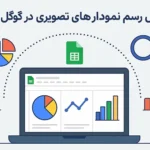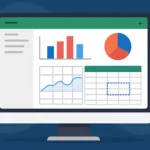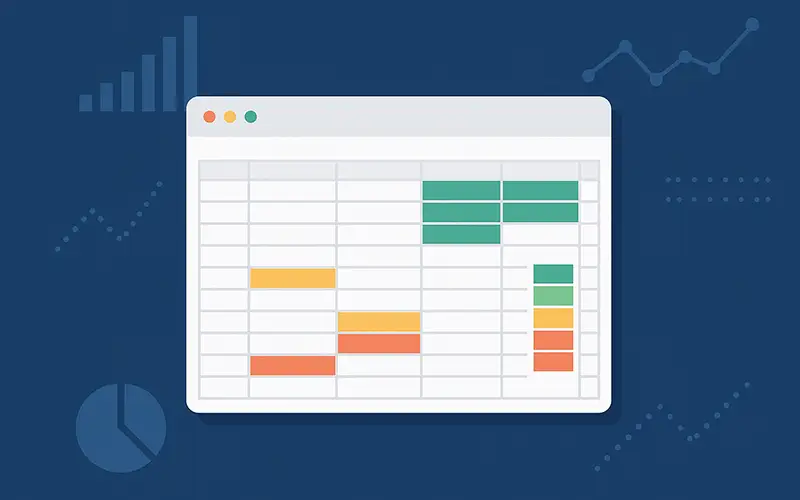
آموزش فرمتدهی شرطی در اکسل
- امیر نصیری
- 1404-08-14
- آموزشی
- 0 نظر
یکی از بخشهای کاربردی و جذاب نرمافزار اکسل که بسیاری از کاربران حرفهای از آن استفاده میکنند، فرمتدهی شرطی (Conditional Formatting) است. با کمک این قابلیت میتوان دادهها را بهصورت هوشمندانه و تصویری تحلیل کرد. در این مقاله از مجموعه آموزشهای مؤسسه حسابداری مهرارقام، بهصورت جامع و گامبهگام با آموزش فرمتدهی شرطی در اکسل آشنا میشویم و نحوهی استفاده از آن برای تحلیل دادههای مالی و حسابداری را بررسی میکنیم.
فرمتدهی شرطی چیست و چرا اهمیت دارد؟
فرمتدهی شرطی در اکسل ابزاری است که به شما اجازه میدهد ظاهر سلولها را بر اساس مقدار یا شرط خاصی تغییر دهید. این قابلیت برای افرادی که با دادههای عددی، مالی و آماری سروکار دارند، ضروری است. با استفاده از آموزش فرمتدهی شرطی در اکسل میتوانید بهجای جستوجوی چشمی میان صدها عدد، اطلاعات مهم را بهصورت رنگی یا تصویری مشاهده کنید.
برای مثال، میتوان سلولهایی که میزان فروش کمتر از ۵۰ میلیون تومان دارند را قرمز کرد، یا سودهای بالاتر از میانگین را با رنگ سبز مشخص نمود. نتیجهی این کار، جدولی منظم، قابلدرک و تحلیلیتر است که به تصمیمگیری سریعتر کمک میکند.
کاربردهای فرمتدهی شرطی در محیط حسابداری
در محیطهای مالی و حسابداری، تحلیل سریع دادهها اهمیت زیادی دارد. به کمک آموزش فرمتدهی شرطی در اکسل، حسابداران میتوانند گزارشهای مالی خود را حرفهایتر و خواناتر کنند.
برخی از کاربردهای مهم این قابلیت عبارتاند از:
-
تشخیص سریع اعداد منفی یا کمتر از حد مجاز؛
-
تفکیک هزینهها، درآمدها و مانده حسابها بر اساس رنگ؛
-
نمایش مقادیر بالا یا پایین نسبت به میانگین؛
-
یافتن دادههای تکراری در لیستها یا فاکتورها؛
-
مشخص کردن مقادیر خاص مانند بدهیهای سررسید گذشته.
استفاده از این قابلیت نهتنها ظاهر فایلهای مالی را زیباتر میکند بلکه باعث صرفهجویی در زمان و کاهش خطاهای انسانی نیز میشود.
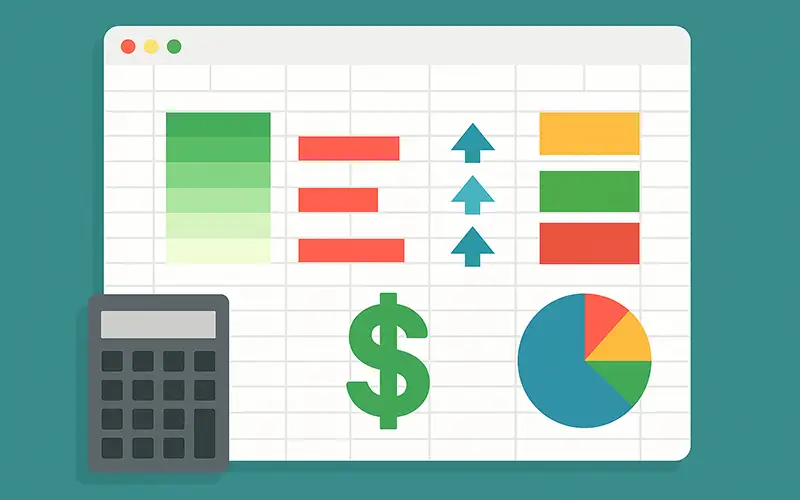
آموزش گامبهگام فرمتدهی شرطی در اکسل
گام ۱: انتخاب محدوده داده
در اولین مرحله از آموزش فرمتدهی شرطی در اکسل، محدودهی سلولهایی را که قصد دارید روی آنها قانون یا رنگ خاصی اعمال کنید، انتخاب نمایید. این محدوده میتواند شامل یک ستون، چند سطر یا کل جدول باشد.
گام ۲: ورود به منوی Conditional Formatting
به تب Home در نوار بالای اکسل بروید و از قسمت Styles گزینهی Conditional Formatting را انتخاب کنید. این منو شامل چندین ابزار آماده است که به شما امکان میدهد با چند کلیک، دادهها را فرمتدهی کنید.
گام ۳: انتخاب نوع قانون یا Rule
در این مرحله، نوع قانون مورد نظر خود را انتخاب میکنید. اکسل چند گروه قانون دارد:
-
Highlight Cells Rules: برای برجستهسازی سلولهایی که مقدارشان از حدی کمتر، بیشتر یا مساوی است.
-
Top/Bottom Rules: برای نمایش بالاترین یا پایینترین درصد از دادهها.
-
Data Bars: نمایش دادهها بهصورت نوار رنگی درون سلول.
-
Color Scales: تعیین طیف رنگی بر اساس مقدار عددی.
-
Icon Sets: افزودن آیکونهایی مثل فلش، علامت تیک یا هشدار برای نمایش وضعیت.
گام ۴: تعیین شرط و ظاهر دلخواه
در این بخش از آموزش فرمتدهی شرطی در اکسل، شرط مورد نظر خود را مشخص میکنید.
بهعنوان مثال، اگر میخواهید تمام مقادیر کمتر از ۵۰ با رنگ قرمز نمایش داده شوند:
-
از منوی Conditional Formatting گزینه Highlight Cell Rules > Less Than را انتخاب کنید.
-
عدد ۵۰ را وارد کرده و رنگ دلخواه را مشخص کنید.
اکنون سلولهایی که مقدارشان کمتر از ۵۰ است بهصورت خودکار قرمز خواهند شد.
گام ۵: استفاده از فرمول در فرمتدهی شرطی
گاهی لازم است شرطهای پیچیدهتر تعیین کنید. در این حالت میتوانید از فرمول استفاده کنید.
در قسمت Conditional Formatting گزینه New Rule > Use a Formula to Determine Which Cells to Format را انتخاب کنید.
برای مثال:
این فرمول در صورتیکه مقدار سلول B2 بیشتر از ۱۰۰,۰۰۰ باشد، رنگ دلخواه را اعمال میکند. این بخش از آموزش فرمتدهی شرطی در اکسل برای کاربران حرفهای بسیار کاربردی است.
گام ۶: مدیریت و حذف قوانین
برای مدیریت قوانین ایجادشده، از مسیر Home > Conditional Formatting > Manage Rules استفاده کنید. در این پنجره میتوانید قوانین را ویرایش، غیرفعال یا حذف کنید.
نکات حرفهای در آموزش فرمتدهی شرطی در اکسل
برای استفاده مؤثرتر از این قابلیت، توجه به چند نکته ضروری است:
-
از رنگهای متضاد اما ملایم برای وضوح بیشتر استفاده کنید.
-
در جداول بزرگ، تعداد قوانین را محدود کنید تا عملکرد فایل کاهش پیدا نکند.
-
برای نمایش دادههای مالی، از ترکیب Data Bars و Color Scales استفاده کنید تا تحلیل سریعتر انجام شود.
-
هنگام اشتراکگذاری فایل، مطمئن شوید قوانین Conditional Formatting در نسخههای مختلف اکسل به درستی نمایش داده میشوند.
مثال کاربردی از فرمتدهی شرطی در اکسل
فرض کنید یک جدول فروش ماهانه دارید و میخواهید عملکرد فروشندگان را بر اساس هدف تعیینشده ارزیابی کنید.
-
ستون مربوط به درصد تحقق فروش را انتخاب کنید.
-
از Color Scales برای نمایش بازه رنگی بین ۰ تا ۱۰۰٪ استفاده کنید.
-
فروشندگان با عملکرد بالا سبز، متوسط زرد و پایین قرمز نمایش داده میشوند.
این روش، یکی از سادهترین اما مؤثرترین کاربردهای آموزش فرمتدهی شرطی در اکسل در محیط کاری است.
خطاهای رایج در فرمتدهی شرطی
گاهی کاربران تازهکار هنگام کار با فرمتدهی شرطی دچار خطا میشوند. چند اشتباه رایج عبارتاند از:
-
اعمال قانون روی محدوده اشتباه؛
-
استفاده از فرمولهای نسبی بهجای مطلق؛
-
تنظیم رنگهای مشابه که باعث کاهش خوانایی میشود؛
-
عدم حذف قوانین قدیمی که باعث تداخل نتایج میگردد.
برای رفع این خطاها، همیشه محدودهها و فرمولها را دوباره بررسی کرده و از گزینه Clear Rules برای پاکسازی کامل استفاده کنید.
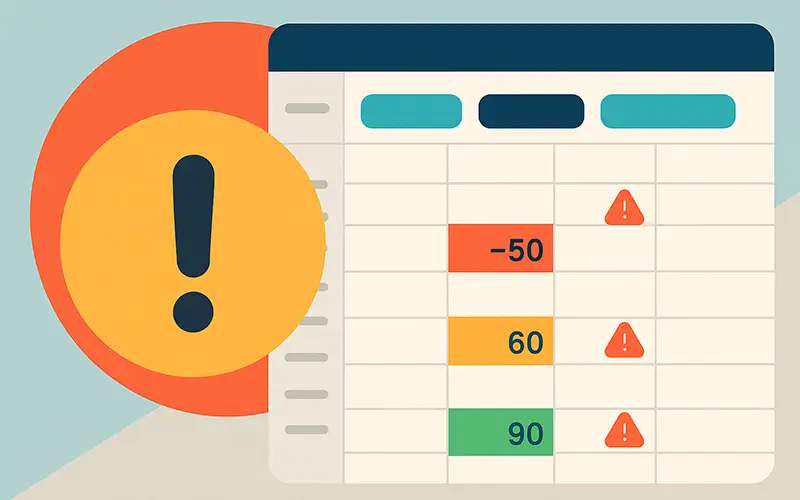
کاربرد فرمتدهی شرطی در گزارشهای مالی
در گزارشهای مالی، آموزش فرمتدهی شرطی در اکسل کمک میکند تا دادهها در قالبی زیبا و تحلیلی نمایش یابند.
مثلاً:
-
در ستون سود و زیان، سود مثبت سبز و ضرر قرمز نمایش داده شود.
-
در گزارش بودجه، انحراف از بودجه با رنگ نارنجی مشخص شود.
-
بدهیهای معوق در جدول حسابها بهصورت خودکار قرمز شوند.
این نوع نمایش، سرعت درک دادهها را افزایش داده و گزارشهای حسابداری را حرفهایتر میکند.
جمعبندی
در این مقاله از مجموعه آموزشهای مؤسسه حسابداری مهرارقام، با آموزش فرمتدهی شرطی در اکسل بهصورت گامبهگام آشنا شدیم. این قابلیت یکی از ابزارهای قدرتمند اکسل برای نمایش بصری دادههاست که به کاربران حسابداری، مالی و مدیریتی کمک میکند تا دادههای خود را به شکل هوشمند و قابلدرک تحلیل کنند.
با تمرین و بهکارگیری نکات گفتهشده، میتوانید جداول و گزارشهای خود را به سطحی حرفهای برسانید و از اکسل نه فقط برای ثبت دادهها، بلکه برای تحلیل مؤثر و تصویری اطلاعات استفاده کنید.